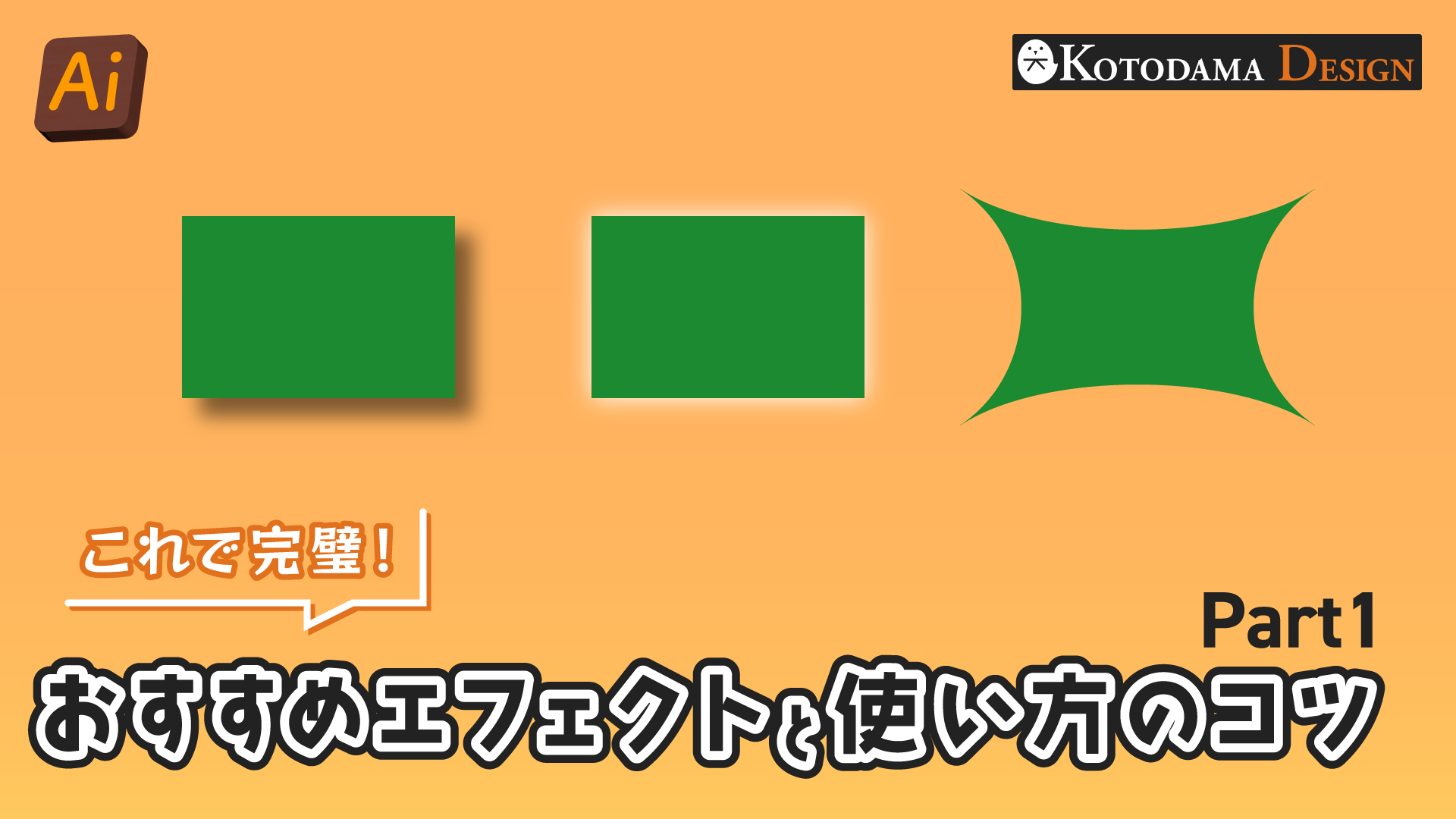必要なものだけ覚えておけば良し!
同じ内容のYouTube動画はこちらから!
デザインで立体感を表現したり、形を変えるのにはエフェクトを使うと便利です
イラレにもたくさんの効果が用意されているので、これは使わなきゃ損!
本記事では、イラレの効果について解説します
実際のデザインで使いやすいものに絞って紹介するので、ぜひ参考にしてください
シャドウ
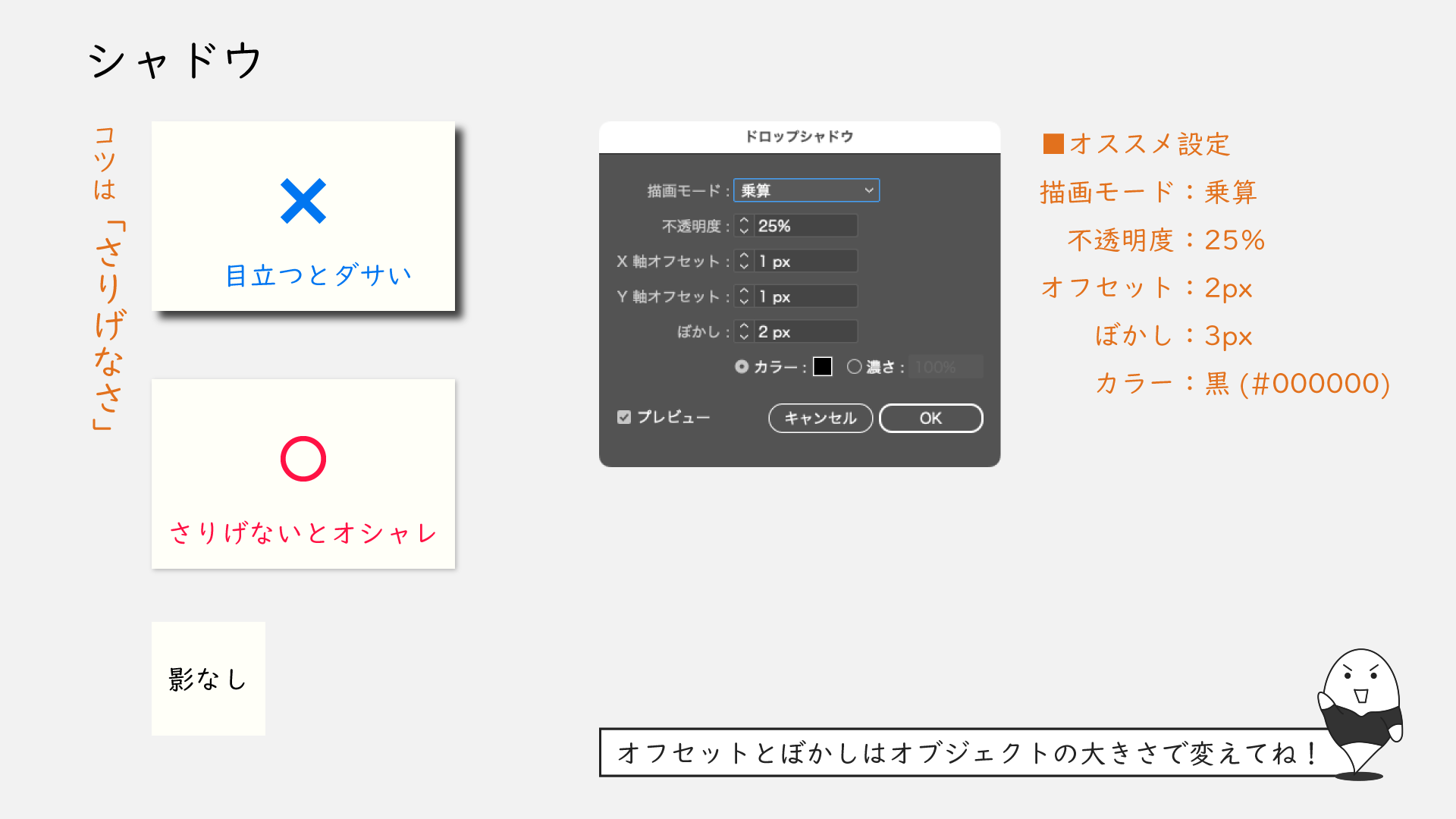
エフェクトといえば代表的なのがドロップシャドウで,オブジェクトに影をつける効果です。
影は簡単に立体感を出すことができる効果で、デザインが平坦な時にとりあえず使っておけばOK
コツは「さりげない影」にすること!
影が目立つとダサくなるので、見た人が影を意識しないくらい薄めにつけるのがポイントです。
設定の目安は「描画モード:乗算」「不透明度:25%」「カラー:黒(#000000)」「オフセット:2px」「ぼかし:3px」
オフセットとぼかしはオブジェクトの大きさで変わるので「さりげなく」を意識して調整してください。
光彩
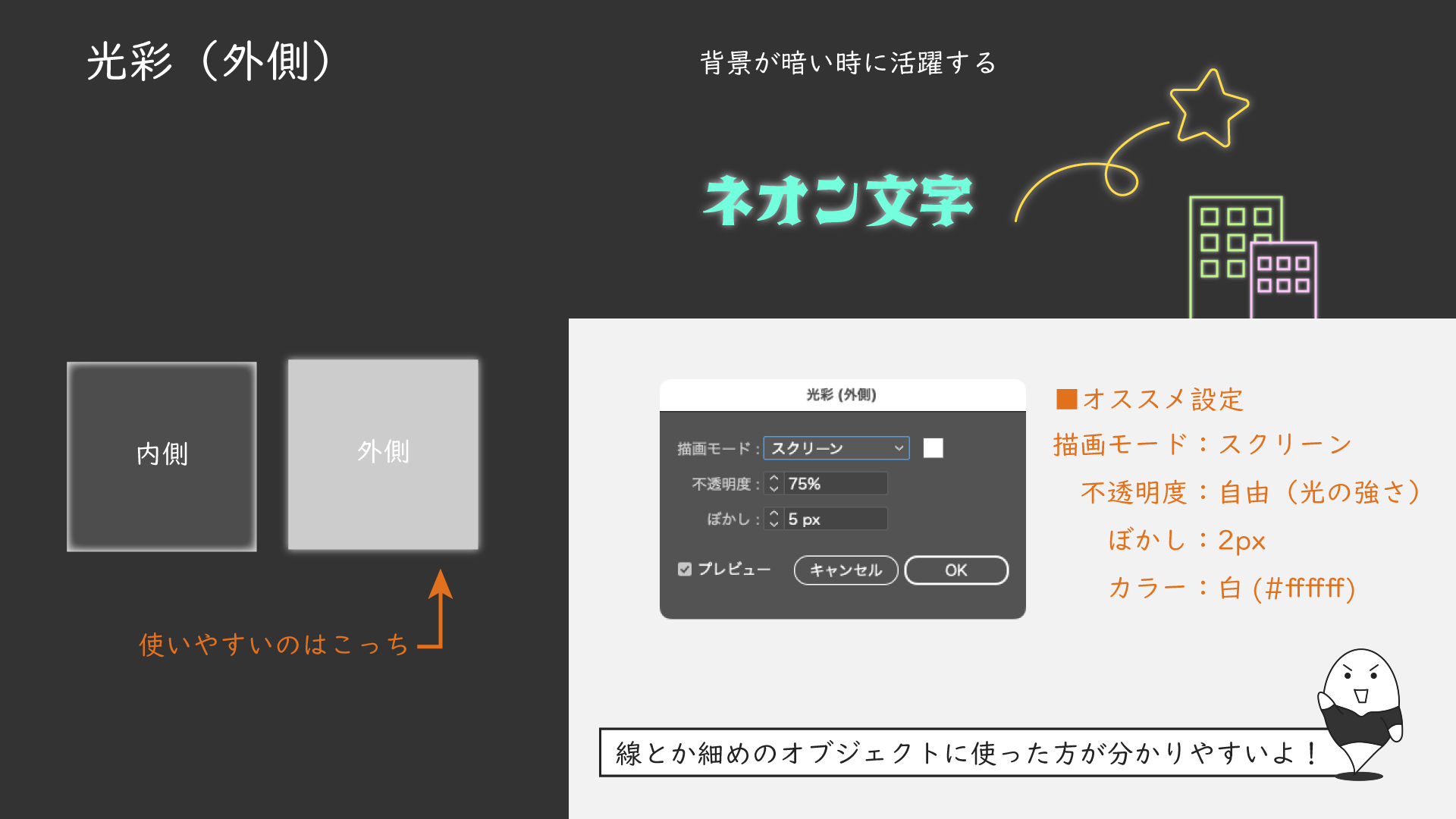
光彩はシャドウとは逆にオブジェクトに光をつける効果です。
外側と内側がありますが、どちらかというと外側の方が使いやすいと思います。
シャドウをつけようと思ったけれど背景が暗くて見えない!
といった時なんかは光彩で代用することができます。
設定の目安は「描画モード:スクリーン」「カラー:白(#ffffff)」「不透明度:自由」「ぼかし:2px」
光彩は強めにしてもダサく見えないので不透明度は好きな具合に調整すればOKです。
大きめのオブジェクトにつける時は印象が変わりにくいので不透明度とぼかしを大きくして強めに付けましょう。
文字や線に付けると簡単にネオン風にできるので、ぜひデザインで使ってみてください!
パンク・膨張
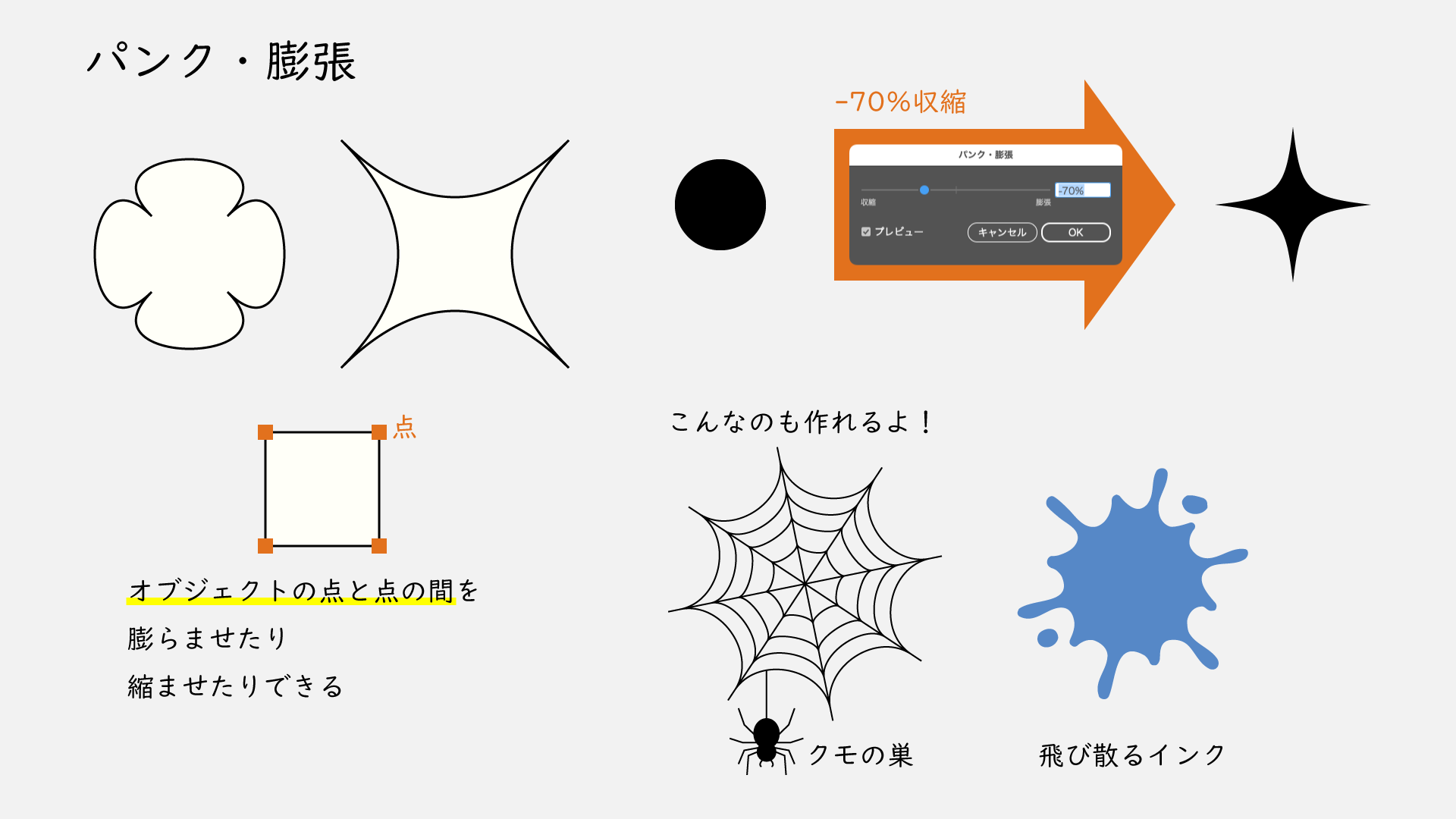
パンク・膨張はオブジェクトの点と点の間を膨らませたり縮ませたりすることができる効果です。
シャドウや光彩のように印象を変えるというより凝った形を作るのを楽にする効果です。
例えば正円を-70%収縮させるだけで漫画なんかでよく見るキラキラを作ることができます。
他にも多角形オブジェクトからクモの巣や飛び散るインクなんかも作れるので、使いこなせるようになっておきましょう。
まとめ
イラレの効果について、代表的なものを三つ紹介しました。
少し数が多くなってしまったので、前編後編の2つに分けて解説していこうと思います。
次回も引き続き便利なエフェクトを紹介していくので、お楽しみに!